Como remover o cifrão no Planilhas Google
A formatação adequada de valores em uma planilha é uma consideração importante para facilitar a interpretação dos dados para seus leitores. No caso de valores monetários, o uso de um formato padronizado, especificamente um que sempre usará duas casas decimais, facilita a avaliação de muitos valores numéricos em uma coluna.
Mas a formatação da moeda do Planilhas Google colocará um símbolo de dólar na frente dos valores da sua célula, o que pode não ser o desejado. Nosso guia abaixo mostrará como alterar essa formatação para manter as duas casas decimais, mas perder o cifrão.
Como formatar moeda sem um símbolo de dólar no Planilhas Google
As etapas deste guia são executadas na versão do navegador do Google Sheets. Essas etapas pressupõem que você esteja vendo símbolos de dólar em suas células como resultado de uma configuração de formatação atualmente aplicada. Se o símbolo do dólar for realmente parte do texto contido na célula, e não o resultado da formatação, talvez seja necessário excluir manualmente esses caracteres.
Etapa 1: acesse o Google Drive em https://drive.google.com/drive/my-drive e abra o arquivo da planilha que deseja reformatar.
Etapa 2: selecione as células que contêm a formatação do símbolo do dólar que você deseja remover.

Etapa 3: clique no botão Mais formatos na barra de ferramentas cinza acima da planilha.
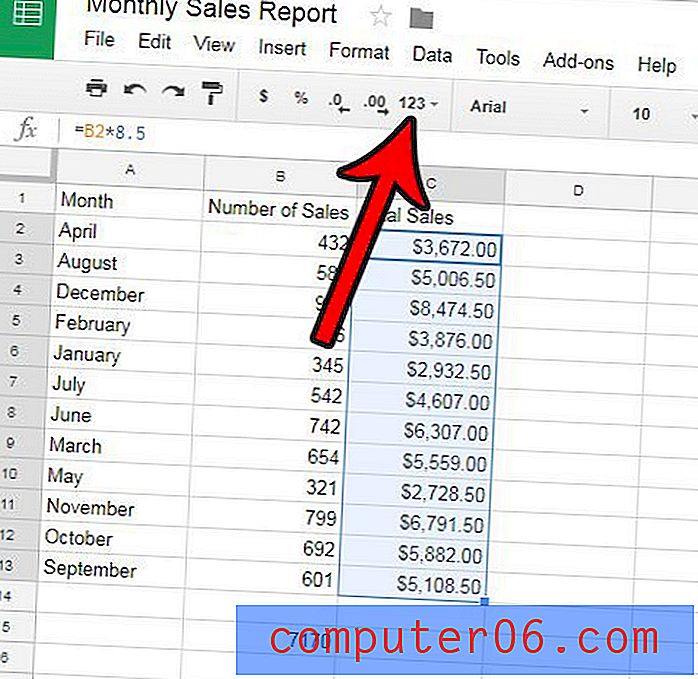
Etapa 4: selecione a opção Número .
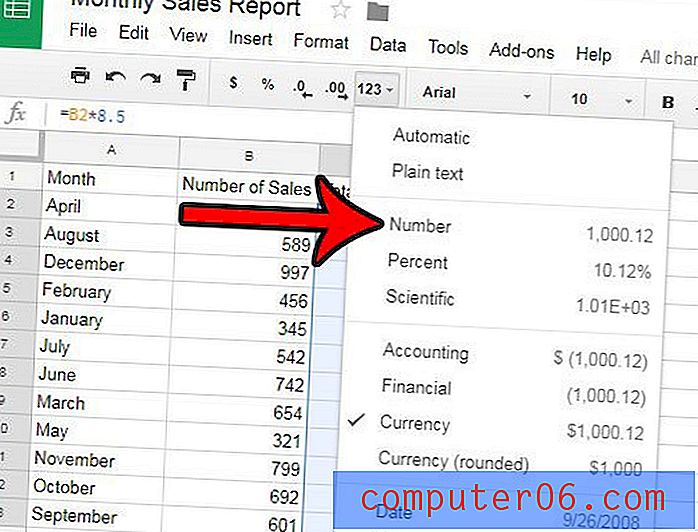
Os valores das células agora devem ser formatados corretamente, sem os símbolos de dólar. Eles também devem preservar as duas casas decimais que geralmente são preferidas para os valores da moeda. Caso contrário, você pode clicar em Diminuir casas decimais ou Aumentar casas decimais até que os valores das células sejam formatados ao seu gosto.
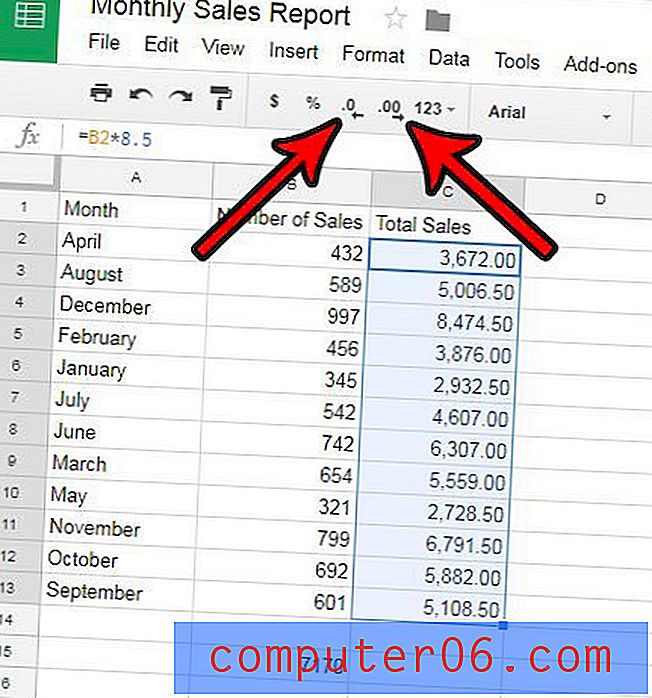
Você tem células com valores que têm uma linha desenhada através deles e gostaria de remover essa linha? Saiba como remover tachado no Planilhas Google se não quiser mais usá-lo.



